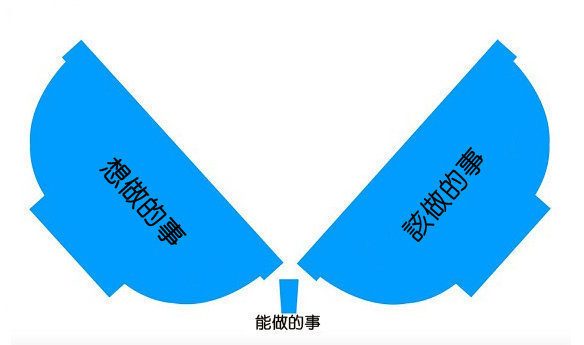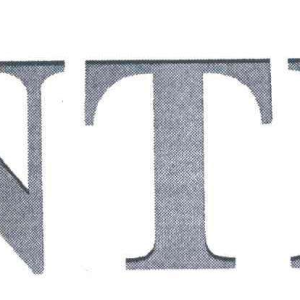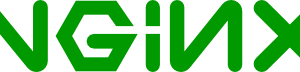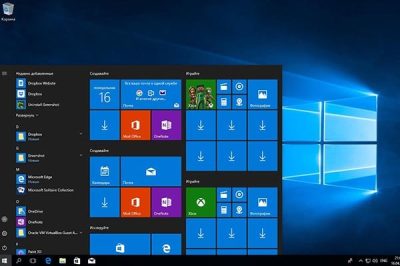默认情况下通过Outlook2016 & 2019客户端新建邮箱账户的时候,数据文件总是被保存在默认目录“C:\Users\用户名\AppData\Local\Microsoft\Outlook”中,网上搜索到很多方法都是通过更改配置默认数据文件操作,但是这种方法经在我的电脑上没有操作成功,几经波折,终于通过来自微软官方的“Office自定义工具”实现了Outlook默认储存路径的修改
“Office自定义工具(OCT)”可以更好地控制 Office 安装,可以定义安装的应用程序和语言,应如何更新这些应用程序以及应用程序首选项等。
下载链接:Office自定义工具(OCT)
Tips:根据操作系统版本选择32位或者64位;
运行“Office自定义工具(OCT)”文件
下载完后,运行64位的“admintemplates_x64_4918-1000_en-us .exe”,会提示让你选择解压文件夹,随意保存一个位置,当解压成功能后,文件夹里有两文件,分别为admin和admx。
文件替换
进入解压文件里找到admx文件的zh-cn和outlk16.admx文件夹和文件复制到“C:\Windows\PolicyDefinitions”
修改PST和OST文件的存储路径
在键盘上按下“WIN键”+“R”,输入“gpedit.msc”启动组策略,通过“用户配置➡管理模板➡Microsoft Outlook 2016➡杂项➡PST设置”修改PST和OST文件的存储路径。
Tips:在修改完成组策略后,一定要先重启动操作系统,再进行邮件用户的配置,否则可能出现路径仍然是”C:\Users\用户名\AppData\Local\Microsoft\Outlook”
可以输入例如
E:\MAIL\%USERNAME%\
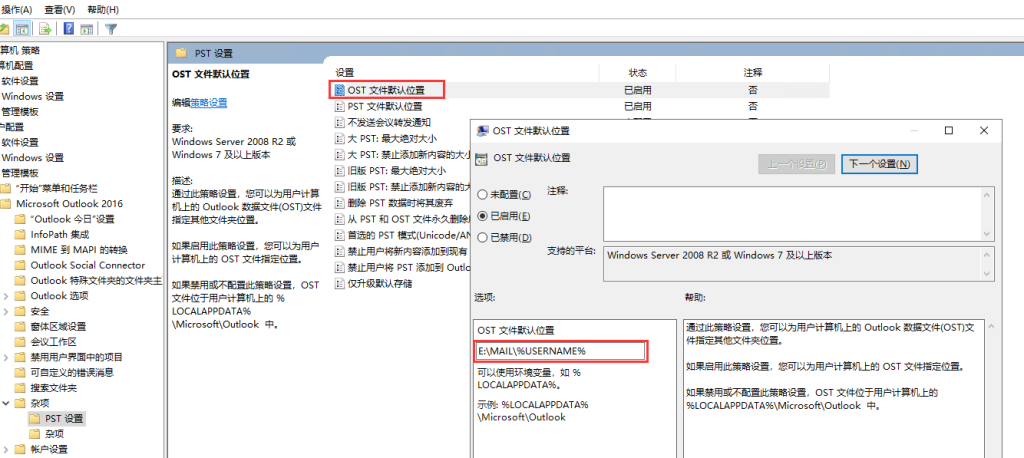
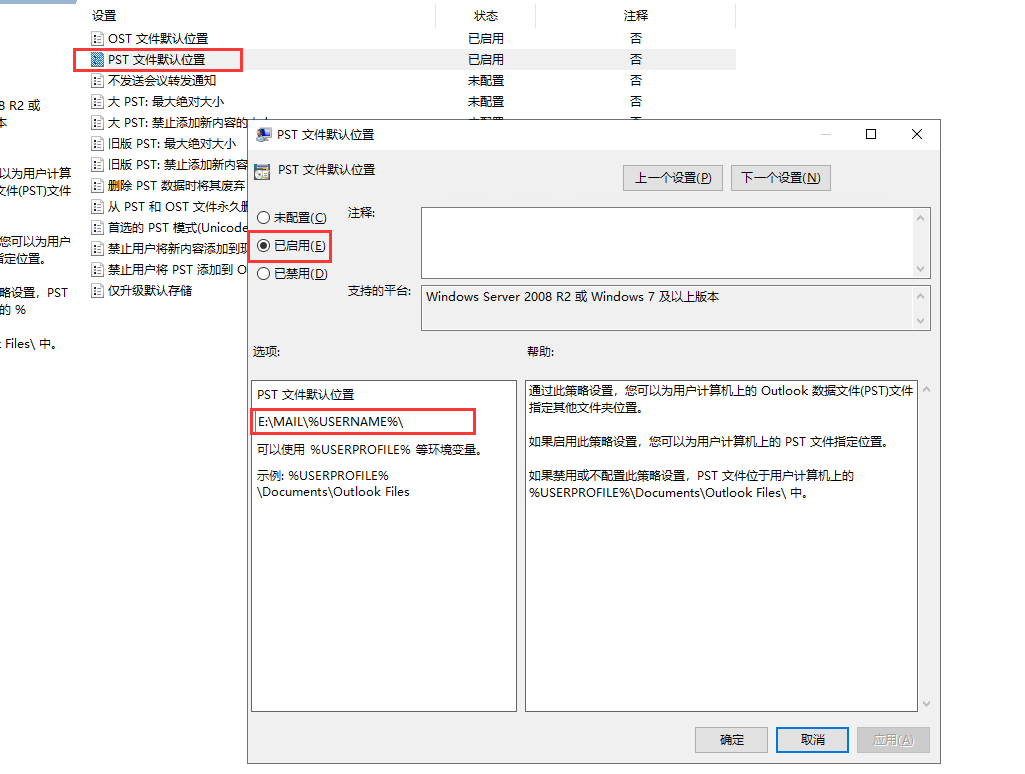
重启系统
此组策略配置完成后,一定要从新启动系统,系统启动后在打开Outlook 2016,进行新用户的添加,添加的邮件账户时自动会将邮件文件默认存储到指定文件夹里。
关于“Office自定义工具(OCT)”其它功能的详细说明请参考:Office 自定义工具概述